Como importar pastas e-mails no Outlook
Neste artigo, você aprenderá a importar pastas de e-mail e outros dados diretamente para o seu Microsoft Outlook por meio de um arquivo .pst.
- Na sua conta logada no Outlook, no canto superior direito da tela, clique em Arquivo;

- No menu na lateral esquerda da tela, clique em Abrir e Exportar;

- Clique em Importar/Exportar;

- Selecione a opção Importar de outro programa ou arquivo;

- Clique em Avançar;

- Selecione o formato do arquivo que contém a pasta do Outlook que você quer trazer para este perfil e clique em avançar;

Em Arquivo a ser importado, clique em Procurar e selecione o arquivo .pst;

- Em Opções, defina como deseja fazer a migração;

- Clique em Avançar;

- Configure se deseja incluir subpastas e local em que será feita a importação. Em seguida, clique em Concluir.
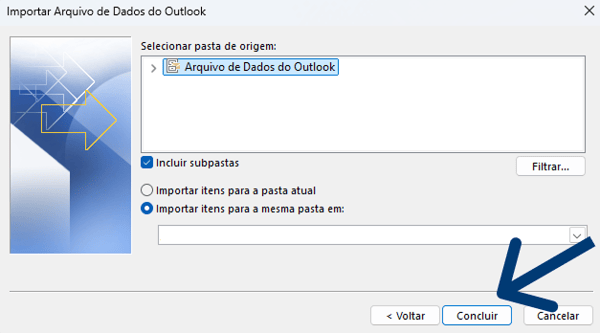
A pasta e e-mails foram importados com sucesso.
Se você ficou com alguma dúvida ou precisa de mais informações, nossa equipe de suporte está pronta para ajudar!
E-mail suporte: suporte@unodata.com.br
Ou pelo telefone/WhatsApp: 11 3522-3011
✔️ Saiba mais!Conheça todas as vantagens do Unodata Mail. Clique aqui e saiba mais. |
